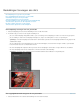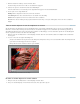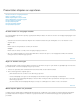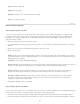Operation Manual
Bedekkingen toevoegen aan dia's
Naar boven
Naar boven
Uw naamplaatje toevoegen aan een presentatie
Een copyrightwatermerk weergeven in een presentatie
Classificaties weergeven in een presentatie
Tekst en metagegevens toevoegen aan dia's
Een slagschaduw toevoegen aan tekst in een presentatie (Mac OS)
Tekst en andere objecten in een dia verplaatsen en roteren
De tekst en andere objecten in een dia schalen
Tekst en andere objecten uit een dia verwijderen
Uw naamplaatje toevoegen aan een presentatie
1. Selecteer Naamplaatje in het deelvenster Bedekkingen van de module Presentatie.
2. Voer indien nodig een of meer van de volgende handelingen uit:
Als u een ander naamplaatje wilt gebruiken, klikt u op de voorvertoning van het naamplaatje en maakt u een keuze in het pop-upmenu.
Als u de dekking of schaal van het naamplaatje wilt aanpassen, sleept u de schuifregelaars of voert u een percentage in.
Opmerking: u kunt het naamplaatje ook schalen door in de Dia-editor op de tekst van het naamplaatje te klikken en een greep van het
selectiekader te slepen.
Als u de originele kleur van het naamplaatje in de vorm van tekst wilt wijzigen, selecteert u Kleur vervangen en klikt u op de kleurstaal
rechts in het deelvenster om een nieuwe kleur te kiezen.
Als u het naamplaatje wilt verplaatsen, klikt u op de tekst van het naamplaatje in de Dia-editor en sleept u binnen het selectiekader.
Als u het naamplaatje achter de foto's wilt plaatsen, selecteert u Renderen achter afbeelding.
Opmerking: zorg ervoor dat er voldoende van het naamplaatje achter de foto's zichtbaar is in de sjaboonlay-out.
Het naamplaatje achter foto's weergeven
Een copyrightwatermerk weergeven in een presentatie
1. Selecteer Watermerken in het deelvenster Bedekkingen van de module Presentatie.
261